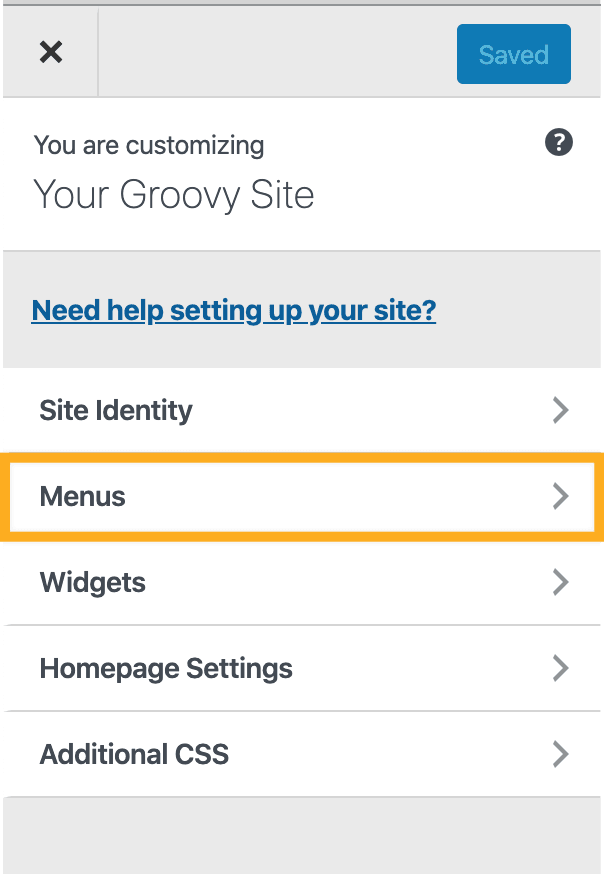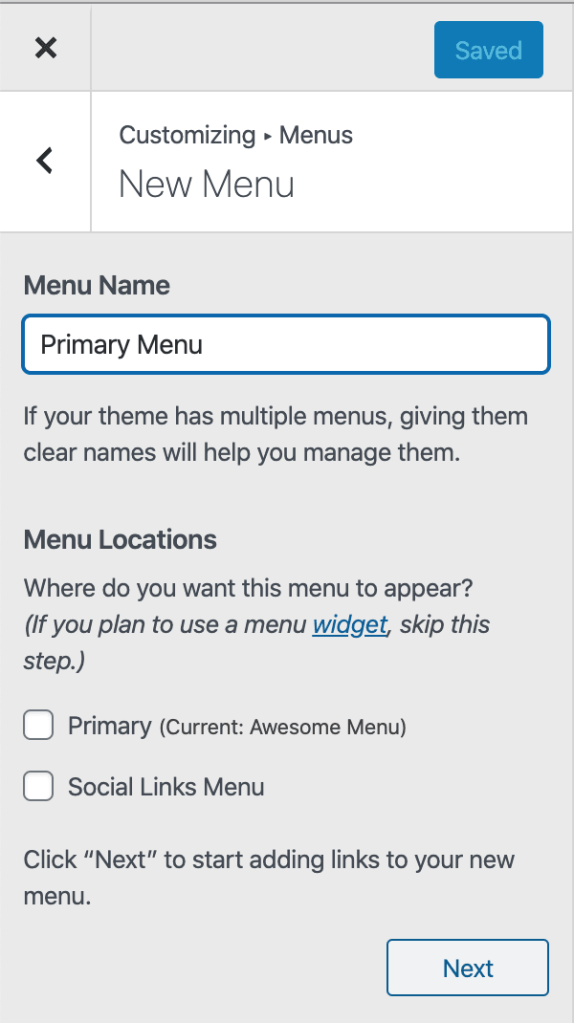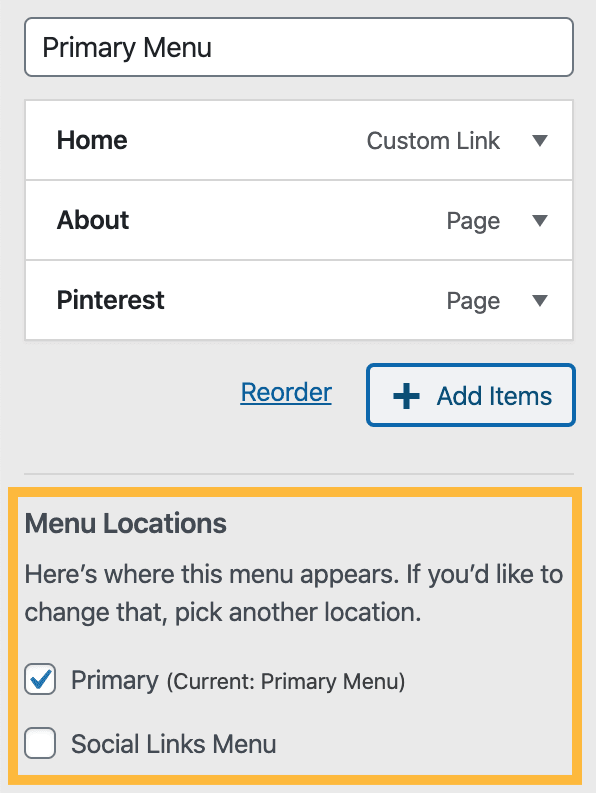새 사이트를 시작하면 메뉴가 자동으로 생성됩니다. 그러나 새 메뉴를 처음부터 추가해야 하는 경우 이 가이드에서 해당 방법을 설명합니다.
📌
이 가이드의 어느 섹션을 따라야 할지 결정하려면 알림판을 방문하여 왼쪽의 디자인에서 확인하세요. 편집기가 표시되면 이 가이드의 사이트 편집기 섹션을 사용하세요. 그렇지 않으면 WP 관리자 또는 사용자 정의 기능 지침을 사용하세요.
사이트 편집기에서 메뉴는 탐색 블록으로부터 가져옵니다. 새 메뉴를 생성하려면 다음 단계를 따르세요.
- 사이트의 알림판을 방문합니다.
- 디자인 → 편집기로 이동합니다.
- 탐색 메뉴를 표시할 템플릿 또는 템플릿 부분을 선택합니다.
- + 블록 삽입기 아이콘을 클릭합니다.
- 블록 삽입기의 검색 필드를 사용하여 “탐색”을 검색합니다.
- 탐색 블록을 클릭하여 사이트에 블록을 추가합니다.
사이트가 새 사이트이거나 탐색 블록을 추가할 때 사전 선택된 메뉴와 다른 메뉴를 생성하려는 경우 아래 단계를 따릅니다.
- 사이트의 알림판을 방문합니다.
- 디자인 → 편집기로 이동합니다.
- 탐색 메뉴를 표시할 템플릿 또는 템플릿 부분을 선택합니다.
- 페이지의 기존 메뉴를 클릭합니다.
- 편집기의 오른쪽 위 모서리에서 설정 아이콘을 클릭하여 사이드바 설정 영역을 엽니다. 이 아이콘은 고르지 않은 두 개의 열이 있는 정사각형 모양입니다.
- 메뉴에 표시되는 오른쪽의 사이드바 설정에서 점 3개/생략 부호 아이콘을 클릭합니다.
- 팝업 하단으로 스크롤하여 “새 메뉴 생성” 링크를 클릭합니다.
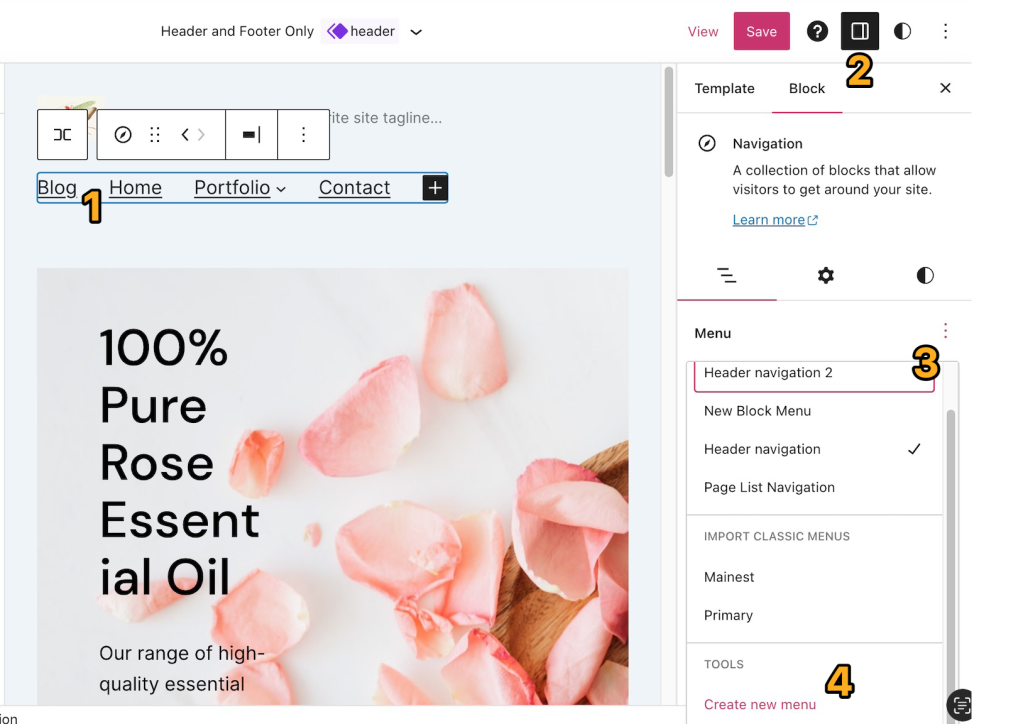
- “새 메뉴 생성” 링크를 클릭하면 기존 메뉴가 페이지에서 제거되고 비어 있는 새 탐색 블록이 그 자리에 추가됩니다.
- 새 메뉴의 이름은 탐색 또는 헤더 탐색으로 자동 지정됩니다. 이 이름은 나중에 탐색 블록 설정의 고급 섹션에서 변경할 수 있습니다.
- + 블록 삽입기를 클릭하여 탐색 블록에 새 메뉴 항목 추가를 시작합니다.
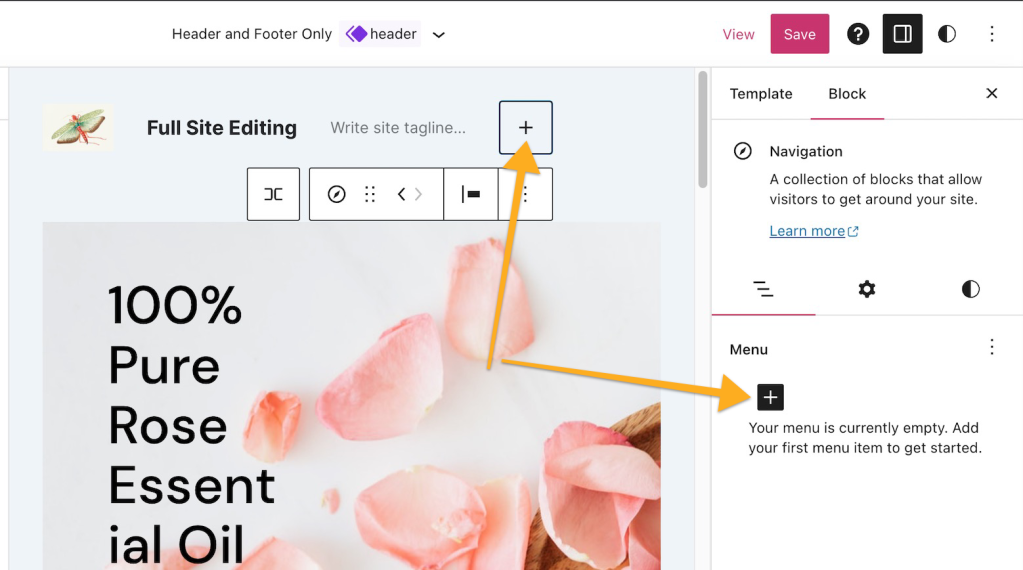
- 메뉴 항목 추가를 완료하면 편집기 오른쪽 상단의 저장을 클릭하여 페이지를 업데이트하고 새 메뉴를 저장합니다.
대부분의 경우 위에서 설명한 사이트 편집기를 사용하여 사이트의 메뉴를 만듭니다. 그러나 사이트에서 클래식 또는 서드파티 테마를 사용하는 경우 WP 관리자 또는 사용자 정의 기능을 사용하여 메뉴를 편집해야 할 수 있습니다.
다음 단계를 따라 인터페이스에 적합한 탭을 선택합니다.
- 알림판을 방문합니다.
- 디자인 → 메뉴로 이동합니다.
- 새 메뉴 생성 링크를 클릭하고 기억하기 좋은 메뉴의 이름을 입력한 후 메뉴 생성 버튼을 클릭합니다.
- 메뉴 생성을 클릭합니다.
- 자동 페이지 추가: 선택하는 경우 새 페이지를 생성하면 자동으로 추가됩니다.
- 테마 위치: 사용자 정의 메뉴를 테마에 표시할 위치를 결정할 수 있습니다. 기본적으로 메뉴는 테마의 기본 탐색 영역에 표시됩니다. 그러나 테마에서 허용하는 경우 서로 다른 위치를 선택할 수 있습니다.
첫 번째 메뉴를 만들면 두 가지 새 옵션이 나타납니다.